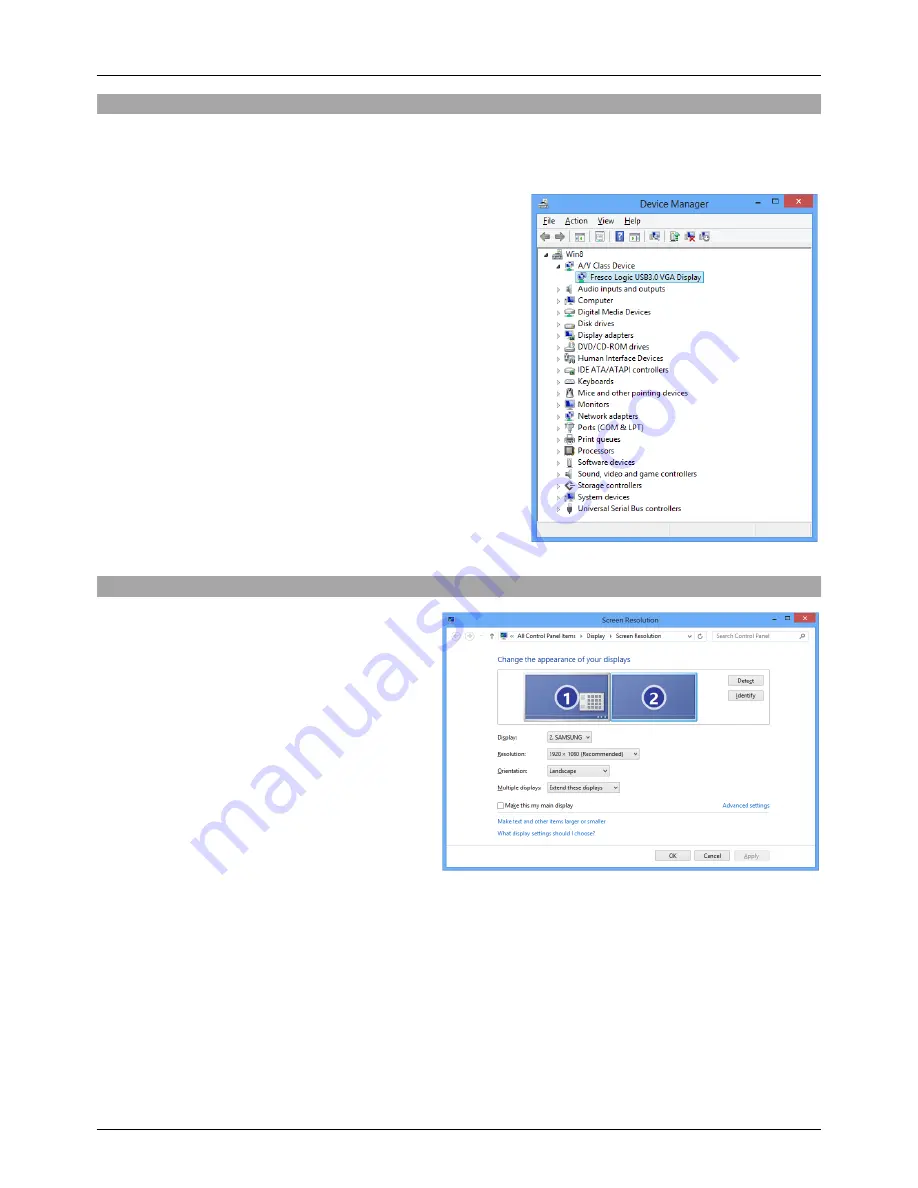
Manuale
Italiano
Installazione
1.
Collegare l’adattatore USB Lite ad una porta USB 3.0 disponibile sul computer.
2. Un
dispositivo di memorie di massa removibili
apparirà sotto
Computer
, aprire questo dispositivo
e fare doppio click sul file FLUSVGA-XXXXX.exe (dove con XXXXX si intende il numero di versione).
Questo installerà i driver USB della scheda grafica sul
computer.
3. Seguire le istruzioni e accettare il contratto di licenza.
Durante il processo di installazione del monitor può
temporaneamente cambiare aspetto e risoluzione il
desktop. Il processo di installazione viene eseguito
automaticamente e dovrebbe essere completato in pochi
minuti.
4. Vi verrà chiesto di riavviare il computer.
5.
Accendere l’alimentazione supplementare del televisore,
proiettore o monitor e collegare l’adattatore alla porta USB
utilizzato un cavo VGA standard Maschio/Maschio .
6. Il computer rileverà automaticamente la scheda e
completare il processo di installazione del driver.
7.
Per verificare l’installazione, andare su
Pannello di
controllo
>>
Sistema
>>
Hardware
>>
Gestione
dispositivi
ed espandere
Dispositivi A/V
cliccando su
+
.
Sarà visibile l’adattatore Fresco Logic USB3.0 VGA.
Operazioni
Dopo aver installato il driver e collegato
l'adattatore USB Graphics si sarà in grado di
vedere
e
configurare
il
dispositivo
di
visualizzazione collegato tramite Windows.
Fare clic con il tasto destro sul desktop e
selezionare Risoluzione dello schermo dal menu
a comparsa. La seguente schermata deriva da
Windows 8; A seconda del sistema operativo e
scheda grafica utilizzata, il menu può essere
leggermente differente ed offrire differenti
opzioni.
L’adattatore grafico USB gestisce anche i dati EDID provenienti dal vostro display o proiettore, che verrà
quindi correttamente riconosciuto dal sistema (vedrete il nome del prodotto collegato nella finestra
“Risoluzione delle schermo”). E’ ora possibile regolare la risoluzione e configurare il display in modalità
Mirror (il monitor mostra lo stesso desktop del monito principale), la modalità estesa, (il desktop di
Windows sarà esteso a destra, sinistra, in alto o in basso del monitor principale).
E’ inoltre possibile
selezionare il monitor aggiuntivo da utilizzare.
Содержание 43172
Страница 2: ......


































